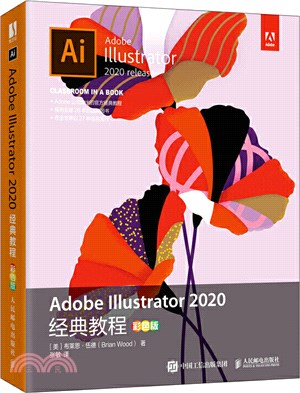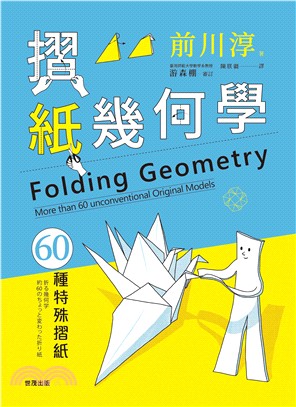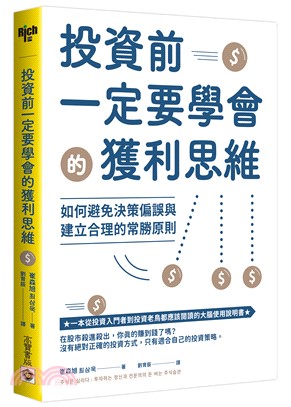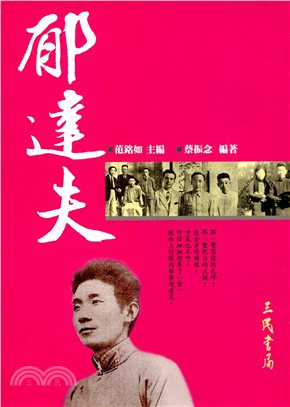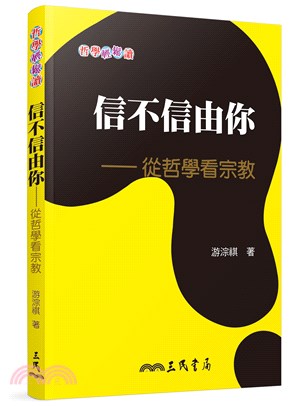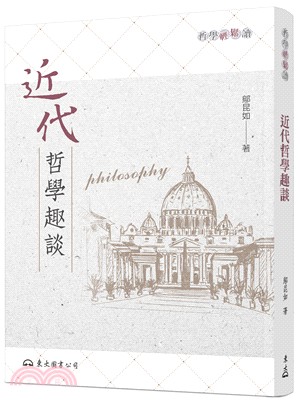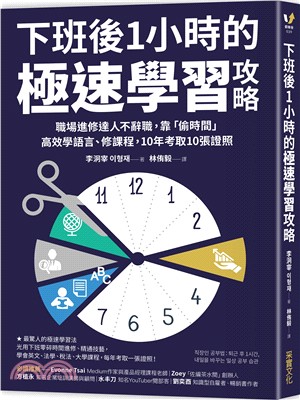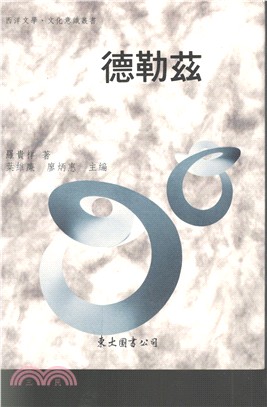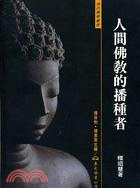商品簡介
本書語言通俗易懂,所講解的內容配有大量圖示,特別適合Adobe Illustrator初學者閱讀。此外,有一定使用經驗的讀者從本書中也可以學到大量高級功能和Adobe Illustrator 2020新增功能的使用技巧。
作者簡介
Brian Wood是一名網絡開發人員,撰寫了十多本關於Adobe Illustrator、Adobe Muse和Adobe XD等主題的圖書。他還是眾多視頻培訓圖書的作者,涵蓋Muse、Dreamweaver、InDesign、Illustrator等。Brian還定期在全國會議上發表演講,如Adobe MAX,以及由AIGA和其他行業組織主辦的活動。他還為多本雜志等撰寫文章。
名人/編輯推薦
暢銷全球20年的品牌圖書
在全世界以27種語言發行
以實例引導的學習用書。
讓每位 Illustrator 用戶有機會學習 Adobe 專家的使用技巧。
提供完整教學資源:素材文件、復習題及答案。
通過完成實際項目,您將學習如何設計徽標、插圖和海報等,為使用 Adobe Illustrator 打下堅實的基礎;從選擇工具開始,了解如何創建 Shaper 工具並變換內容;了解如何通過任意形狀漸變、圖層和動態符號來簡化圖形創建;了解如何完成應用程序和網頁設計的資源導出。此外,您還將學到許多重要的 Illustrator 技巧,如創建精確的插圖、手工繪畫等。
Adobe Press出版的經典教程系列圖書是市面上暢銷的Adobe軟件學習用書,該系列圖書由 Adobe 產品專家開發,並得到了 Adobe 公司的授權和認可。本書分為 17 課,包含了 Adobe Illustrator 的基礎知識,提供了大量的提示和技術,幫助讀者更高效地使用 Illustrator 軟件。讀者可以按照順序逐章閱讀,也可以挑選感興趣的課程學習。
使用本書的前提:安裝 Windows 或 macOS 版本的 Adobe Illustrator 2020軟件。
“經典教程系列是迄今為止市場上**的培訓材料,其中包括精通軟件所需的一切內容:每個課程的清晰解釋、逐步的指導,以及可供學生使用的項目文件。” Barbara Binder
Adobe認證教師
Rocky Mountain培訓中心
“通過經典教程系列來輕松地學習Adobe軟件吧!這是Adobe專業人員(用戶、教師和認證講師)的‘入門’資源。”
Christine Abunassar
ThinkB!G.LearnSmart
Apple & Adobe & Microsoft
授權培訓中心
目次
0.1 開始本課 2
0.2 創建新文檔 2
0.3 繪制形狀 3
0.4 編輯形狀 4
0.5 應用和編輯顏色 5
0.6 編輯描邊 6
0.7 使用圖層 7
0.8 使用文字 8
0.9 使用形狀生成器工具創建形狀 10
0.10 使用曲率工具 12
0.11 變換圖稿 13
0.12 使用符號 14
0.13 創建和編輯漸變 16
0.14 在Illustrator中置入圖像 18
0.15 使用圖像描摹 19
0.16 使用畫筆 21
0.17 對齊物件 22
0.18 使用效果 23
0.19 演示文檔 24
第 1課 認識工作區 26
1.1 Adobe Illustrator簡介 28
1.2 打開Adobe Illustrator文件 29
1.3 了解工作區 30
1.3.1 了解工具欄 30
1.3.2 發現更多工具 33
1.3.3 使用屬性面板 35
1.3.4 使用面板 36
1.3.5 移動和停靠面板 37
1.3.6 切換工作區 39
1.3.7 保存工作區 40
1.3.8 使用面板和上下文菜單 41
1.4 更改圖稿視圖 43
1.4.1 使用視圖命令 43
1.4.2 使用縮放工具 45
1.4.3 滾動瀏覽文檔 46
1.4.4 查看圖稿 47
1.5 多畫板導航 48
1.6 排列多個文檔 51
1.7 復習題 55
1.8 復習題答案 55
第 2課 選擇圖稿的技巧 56
2.1 開始本課 58
2.2 選擇物件 58
2.2.1 使用選擇工具 59
2.2.2 使用直接選擇工具 60
2.2.3 使用選框進行選擇 63
2.2.4 隱藏和鎖定物件 63
2.2.5 選擇類似物件 65
2.2.6 在輪廓模式下選擇 66
2.3 對齊物件 67
2.3.1 對齊所選物件 67
2.3.2 對齊關鍵物件 67
2.3.3 分布物件 68
2.3.4 對齊錨點 69
2.3.5 對齊畫板 69
2.4 使用編組 70
2.4.1 編組物件 70
2.4.2 在隔離模式下編輯編組 71
2.4.3 創建嵌套組 72
2.5 了解物件排列 73
2.5.1 排列物件 73
2.5.2 選擇位於下層的物件 74
2.6 復習題 76
2.7 復習題答案 76
第3課 使用形狀創建明信片圖稿 78
3.1 開始本課 80
3.2 創建新文檔 80
3.3 使用基本形狀 82
3.3.1 創建矩形 83
3.3.2 編輯矩形 84
3.3.3 圓化角部 86
3.3.4 圓化單個角部 87
3.3.5 創建和編輯橢圓 88
3.3.6 創建和編輯圓形 90
3.3.7 更改描邊顏色、粗細和對齊方式 92
3.3.8 創建多邊形 93
3.3.9 編輯多邊形 94
3.3.10 創建星形 95
3.3.11 編輯星形 96
3.3.12 繪制線條 97
3.4 使用圖像描摹將柵格圖像轉換為可編輯矢量圖 98
3.5 使用繪圖模式 102
3.5.1 置入圖稿 102
3.5.2 使用內部繪圖模式 102
3.5.3 編輯內部繪圖的內容 104
3.6 使用背面繪圖模式 105
3.7 完稿 105
3.8 復習題 107
3.9 復習題答案 107
第4課 編輯和合並形狀與路徑 108
4.1 開始本課 110
4.2 編輯形狀和路徑 111
4.2.1 使用剪刀工具進行剪切 111
4.2.2 連接路徑 113
4.2.3 使用刻刀工具切割 114
4.2.4 輪廓化描邊 118
4.3 使用橡皮擦工具 119
4.4 創建復合路徑 121
4.5 合並形狀 123
4.5.1 使用形狀生成器工具 123
4.5.2 使用路徑查找器合並形狀 125
4.5.3 創建露營車 128
4.5.4 調整路徑形狀 129
4.6 使用寬度工具 130
4.7 完稿 132
4.8 復習題 135
4.9 復習題答案 135
第5課 變換圖稿 136
5.1 開始本課 138
5.2 使用畫板 139
5.2.1 向文檔中添加畫板 139
5.2.2 編輯畫板 141
5.2.3 對齊畫板 142
5.2.4 重命名畫板 143
5.2.5 調整畫板的排列順序 144
5.3 使用標尺和參考線 146
5.3.1 創建參考線 146
5.3.2 編輯標尺原點 148
5.4 變換內容 149
5.4.1 使用定界框 149
5.4.2 使用屬性面板放置圖稿 150
5.4.3 縮放物件 150
5.4.4 創建物件的鏡像 153
5.4.5 旋轉物件 154
5.4.6 使用效果來扭曲物件 156
5.4.7 使用自由變換工具進行變換 157
5.4.8 傾斜物件 159
5.4.9 使用操控變形工具 160
5.5 復習題 164
5.6 復習題答案 164
第6課 使用基本繪圖工具 166
6.1 開始本課 168
6.2 使用曲率工具進行創作 169
6.2.1 使用曲率工具繪制路徑 169
6.2.2 練習繪制一條河道 171
6.2.3 使用曲率工具編輯路徑 172
6.2.4 使用曲率工具創建拐角 173
6.3 創建虛線 175
6.4 使用鉛筆工具繪圖 177
6.4.1 使用鉛筆工具繪制路徑 177
6.4.2 使用鉛筆工具繪制直線 178
6.5 使用連接工具連接 180
6.6 向路徑添加箭頭 182
6.7 復習題 183
6.8 復習題答案 183
第7課 使用鋼筆工具繪圖 184
7.1 開始本課 186
7.2 理解曲線路徑 187
7.3 使用鋼筆工具繪圖 187
7.3.1 開始使用鋼筆工具 187
7.3.2 選擇路徑 188
7.3.3 使用鋼筆工具繪制直線 191
7.3.4 了解曲線路徑 192
7.3.5 使用鋼筆工具繪制曲線 193
7.3.6 使用鋼筆工具繪制系列曲線 194
7.3.7 將平滑錨點轉換為角部錨點 195
7.3.8 結合曲線和直線 197
7.4 使用鋼筆工具創建圖稿 198
7.5 編輯路徑和錨點 204
7.5.1 刪除和添加錨點 204
7.5.2 在平滑錨點和角部錨點之間轉換 206
7.6 復習題 210
7.7 復習題答案 210
第8課 使用顏色優化標志 212
8.1 開始本課 214
8.2 了解顏色模式 215
8.3 使用顏色 216
8.3.1 應用現有顏色 216
8.3.2 創建自定義顏色 217
8.3.3 將顏色儲存為色板 218
8.3.4 創建色板副本 219
8.3.5 編輯全局色板 220
8.3.6 編輯非全局色板 221
8.3.7 使用拾色器創建顏色 223
8.3.8 使用Illustrator色板庫 224
8.3.9 添加專色 225
8.3.10 創建和保存淡色 226
8.3.11 轉換顏色 227
8.3.12 復制外觀屬性 228
8.3.13 創建顏色組 228
8.3.14 使用顏色參考面板激發創作靈感 230
8.3.15 從顏色參考面板應用顏色 232
8.3.16 使用重新著色圖稿編輯圖稿顏色 232
8.3.17 改變圖稿顏色數量 235
8.4 使用實時上色工具 237
8.4.1 創建實時上色組 238
8.4.2 使用實時上色工具進行繪制 239
8.4.3 修改實時上色組 241
8.5 復習題 243
8.6 復習題答案 243
第9課 為海報添加文字 244
9.1 開始本課 246
9.2 添加文字 247
9.2.1 添加點文字 247
9.2.2 添加區域文字 248
9.2.3 使用自動調整大小功能 249
9.2.4 在區域文字和點文字之間轉換 250
9.2.5 導入純文本文件 251
9.2.6 串接文本 252
9.3 格式化文本 254
9.3.1 更改字體系列和字體樣式 254
9.3.2 激活Adobe字體 254
9.3.3 在Illustrator中對文本應用字體 257
9.3.4 更改字體大小 259
9.3.5 更改字體顏色 260
9.3.6 更改其他字符格式 261
9.3.7 更改段落格式 262
9.3.8 使用修飾文字工具修改文本 263
9.4 重新調整文本物件的大小和形狀 265
9.4.1 創建列文本 265
9.4.2 調整文本物件形狀 266
9.4.3 吸取文本格式 266
9.5 創建和應用文本樣式 267
9.5.1 創建和應用段落樣式 267
9.5.2 段落樣式練習 268
9.5.3 編輯段落樣式 270
9.5.4 創建和應用字符樣式 271
9.5.5 編輯字符樣式 272
9.6 文本繞排 273
9.7 文本變形 274
9.7.1 使用預設封套扭曲文本形狀 275
9.7.2 編輯封套扭曲 276
9.8 使用路徑文字 277
9.9 創建文本輪廓 279
9.10 復習題 280
9.11 復習題答案 280
第 10課 使用圖層組織圖稿 282
10.1 開始本課 284
10.2 創建圖層和子圖層 286
10.2.1 創建新圖層 286
10.2.2 創建子圖層 288
10.3 編輯圖層和內容 289
10.3.1 在圖層面板中查找內容 289
10.3.2 在圖層間移動內容 291
10.3.3 以不同方式查看圖層內容 293
10.3.4 重新排序圖層和內容 295
10.3.5 鎖定和隱藏圖層 297
10.3.6 復制圖層內容 299
10.3.7 粘貼圖層 301
10.3.8 將外觀屬性應用於圖層 303
10.4 創建剪切蒙版 304
10.5 復習題 307
10.6 復習題答案 307
第 11課 漸變、混合和圖案 308
11.1 開始本課 310
11.2 使用漸變 311
11.2.1 將線性漸變應用於填色 312
11.2.2 編輯漸變 312
11.2.3 保存漸變 313
11.2.4 調整線性漸變填充 314
11.2.5 將線性漸變用於描邊 316
11.2.6 編輯描邊的漸變 317
11.2.7 將徑向漸變應用於圖稿 318
11.2.8 編輯徑向漸變中的顏色 319
11.2.9 調整徑向漸變 321
11.2.10 將漸變應用於多個物件 322
11.2.11 為漸變添加透明度 323
11.2.12 創建任意形狀漸變 324
11.2.13 編輯任意形狀漸變 325
11.2.14 在線模式下應用色標 326
11.3 使用混合物件 327
11.3.1 創建具有指定步數的混合 328
11.3.2 修改混合 329
11.3.3 創建和編輯平滑顏色混合 331
11.4 創建圖案 333
11.4.1 應用現有圖案 333
11.4.2 創建自定義圖案 335
11.4.3 應用自定義圖案 338
11.4.4 編輯圖案 338
11.5 復習題 341
11.6 復習題答案 341
第 12課 使用畫筆創建海報 342
12.1 開始本課 344
12.2 使用畫筆 345
12.3 使用書法畫筆 345
12.3.1 為圖稿應用書法畫筆 346
12.3.2 使用畫筆工具進行繪制 347
12.3.3 使用畫筆工具編輯路徑 348
12.3.4 編輯書法畫筆 350
12.3.5 刪除畫筆描邊 351
12.4 使用藝術畫筆 352
12.4.1 應用現有的藝術畫筆 352
12.4.2 創建藝術畫筆 353
12.4.3 編輯藝術畫筆 355
12.5 使用毛刷畫筆 355
12.5.1 修改毛刷畫筆設置 356
12.5.2 使用毛刷畫筆繪制 356
12.5.3 整理形狀 357
12.6 使用圖案畫筆 358
12.6.1 創建圖案畫筆 360
12.6.2 應用圖案畫筆 362
12.6.3 編輯圖案畫筆 363
12.7 使用“斑點畫筆工具” 364
12.7.1 使用“斑點畫筆工具”繪圖 364
12.7.2 使用橡皮擦工具進行編輯 366
12.8 復習題 368
12.9 復習題答案 368
第 13課 效果和圖形樣式的創意應用 370
13.1 開始本課 372
13.2 使用外觀面板 373
13.2.1 編輯外觀屬性 375
13.2.2 為內容添加新填色 376
13.2.3 向文本添加多個描邊和填色 378
13.2.4 調整外觀屬性的排列順序 381
13.3 應用實時效果 383
13.3.1 應用效果 383
13.3.2 編輯效果 384
13.3.3 使用變形效果風格化文本 385
13.3.4 臨時禁用效果進行編輯 386
13.3.5 應用其他效果 387
13.4 應用Photoshop效果 389
13.5 使用圖形樣式 390
13.5.1 應用現有的圖形樣式 391
13.5.2 創建和應用新圖形樣式 392
13.5.3 更新圖形樣式 394
13.5.4 將圖形樣式應用於圖層 396
13.5.5 縮放描邊和效果 397
13.6 復習題 399
13.7 復習題答案 399
第 14課 創建T恤圖稿 400
14.1 開始本課 402
14.2 使用符號 403
14.2.1 使用Illustrator現有的符號庫 403
14.2.2 編輯符號 406
14.2.3 使用動態符號 407
14.2.4 創建符號 408
14.2.5 斷開符號鏈接 410
14.2.6 替換符號 411
14.3 使用Creative Cloud庫 413
14.3.1 將資源添加到Creative Cloud庫 413
14.3.2 使用庫資源 416
14.3.3 更新庫資源 417
14.3.4 使用全局編輯 419
14.4 復習題 422
14.5 復習題答案 422
第 15課 Illustrator與其他Adobe應用程序聯用 424
15.1 開始本課 426
15.2 組合圖稿 428
15.3 置入圖像文件 428
15.3.1 置入圖像 428
15.3.2 變換置入的圖像 430
15.3.3 裁剪圖像 431
15.3.4 使用顯示導入選項置入Photoshop圖像 433
15.3.5 置入多個圖像 436
15.4 給圖像添加蒙版 437
15.4.1 給圖像添加簡單蒙版 437
15.4.2 編輯剪貼路徑(蒙版) 438
15.4.3 用形狀創建蒙版 440
15.4.4 用文本創建蒙版 441
15.4.5 創建不透明蒙版 444
15.4.6 編輯不透明蒙版 445
15.5 使用圖像鏈接 448
15.5.1 查找鏈接信息 448
15.5.2 嵌入和取消嵌入圖像 449
15.5.3 替換鏈接圖像 450
15.6 復習題 451
15.7 復習題答案 451
第 16課 分享項目 452
16.1 開始本課 454
16.2 打包文件 455
16.3 創建PDF文件 457
16.4 創建像素級優化圖稿 458
16.4.1 在像素預覽中預覽圖稿 458
16.4.2 將新建圖稿與像素網格對齊 459
16.4.3 將現有圖稿與像素網格對齊 461
16.5 導出畫板和資源 463
16.5.1 導出畫板 463
16.5.2 導出資源 464
16.6 復習題 468
16.7 復習題答案 468
附錄 Adobe Illustrator 2020新特性 469
主題書展
更多主題書展
更多書展本週66折
您曾經瀏覽過的商品
購物須知
大陸出版品因裝訂品質及貨運條件與台灣出版品落差甚大,除封面破損、內頁脫落等較嚴重的狀態,其餘商品將正常出貨。
特別提醒:部分書籍附贈之內容(如音頻mp3或影片dvd等)已無實體光碟提供,需以QR CODE 連結至當地網站註冊“並通過驗證程序”,方可下載使用。
無現貨庫存之簡體書,將向海外調貨:
海外有庫存之書籍,等候約45個工作天;
海外無庫存之書籍,平均作業時間約60個工作天,然不保證確定可調到貨,尚請見諒。
為了保護您的權益,「三民網路書店」提供會員七日商品鑑賞期(收到商品為起始日)。
若要辦理退貨,請在商品鑑賞期內寄回,且商品必須是全新狀態與完整包裝(商品、附件、發票、隨貨贈品等)否則恕不接受退貨。